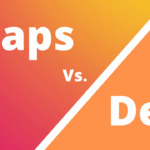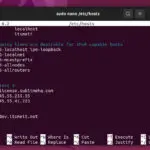Sủ dụng Photoshop trên Ubuntu được không? Hiện tại thì Adobe Photoshop CS6 không có sẵn phiên bản chính thức cho hệ điều hành Ubuntu và tất nhiên không thể cài đặt trực tiếp với các file có đuôi (*.exe). Trong bài viết này, ItsmeIT sẽ hướng dẫn cách cài đặt Photoshop CS6 trên Ubuntu 22.04 hoặc 20.04 thông qua phần mềm Playonlinux.
Các bước để cài đặt Photoshop CS6 trên hệ điều hành Ubuntu 22.04
Bước 1. Thêm phần hỗ trợ 32-bit cho hệ thống
Có rất nhiều ứng dụng vẫn hỗ trợ architectures CPU 32-bit. Điều tốt là Wine hỗ trợ cả ứng dụng 32-bit và 64-bit, khi bạn cài photoshop qua Playonlinux nó sẽ tự tìm phiên bản Wine thích hợp. Do đó, nếu bạn đang sử dụng Ubuntu 64-bit, hãy bật hỗ trợ 32-bit với sự trợ giúp của lệnh dưới đây.
sudo dpkg --add-architecture i386
Bước 2. Cài đặt công cụ Playonlinux
PlayOnLinux là một ứng dụng có giao diện đồ họa cho phép người dùng Linux cài đặt các video game dựa trên Windows, Microsoft Office (2000 đến 2021), Microsoft Internet Explorer, cũng như nhiều ứng dụng khác như Apple iTunes và Safari. Điều quan trọng ở đây là nó hỗ trợ cài đặt Photoshop CS6 trên Ubuntu 22.04 và Linux. (Tham khảo tài liệu)
sudo apt install playonlinux
Bước 3. Cài đặt Photoshop CS6 trên Ubuntu 22.04
Trước tiên, hãy chuẩn bị bộ cài đặt Photoshop CS6, nếu bạn chưa có bạn có bấm để tải Adobe Photoshop CS6 Repack Full 32/64-bit và giải nén.
Mở menu tìm kiếm playonlinux và bấm vào để mở nó lên, tiếp tục bấm vào ICON dấu cộng “Install“, bấm tiếp vào “Graphics“ sau đó chọn Photoshop CS6 và bấm vào nút “Install“.
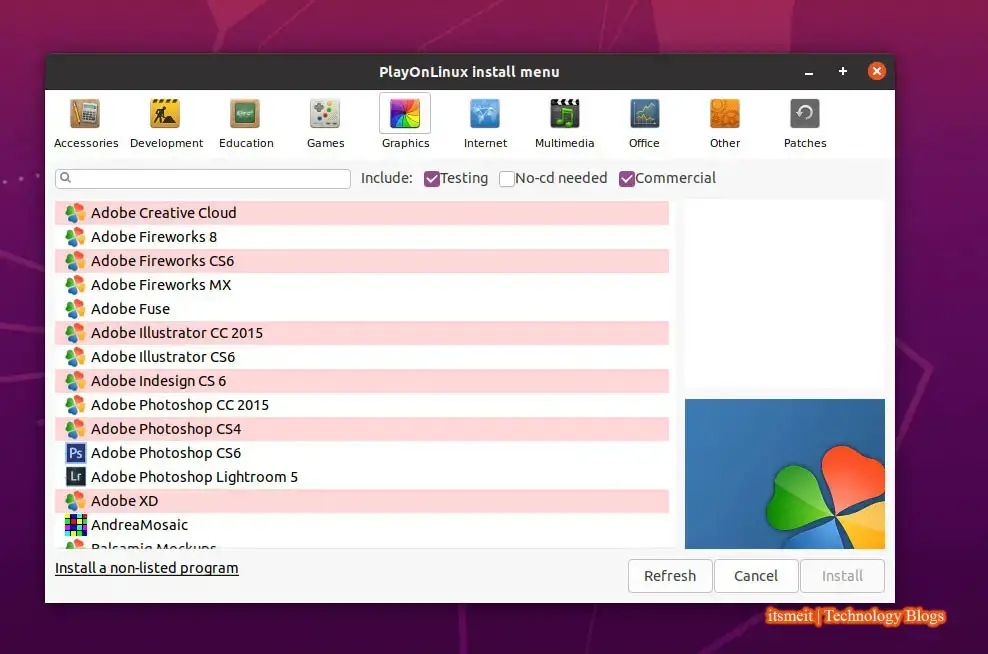
Gõ photoshop vào thanh tìm kiếm và chọn Photoshop CS6, bấm vào nút “Install“ để thực hiện cài đặt.
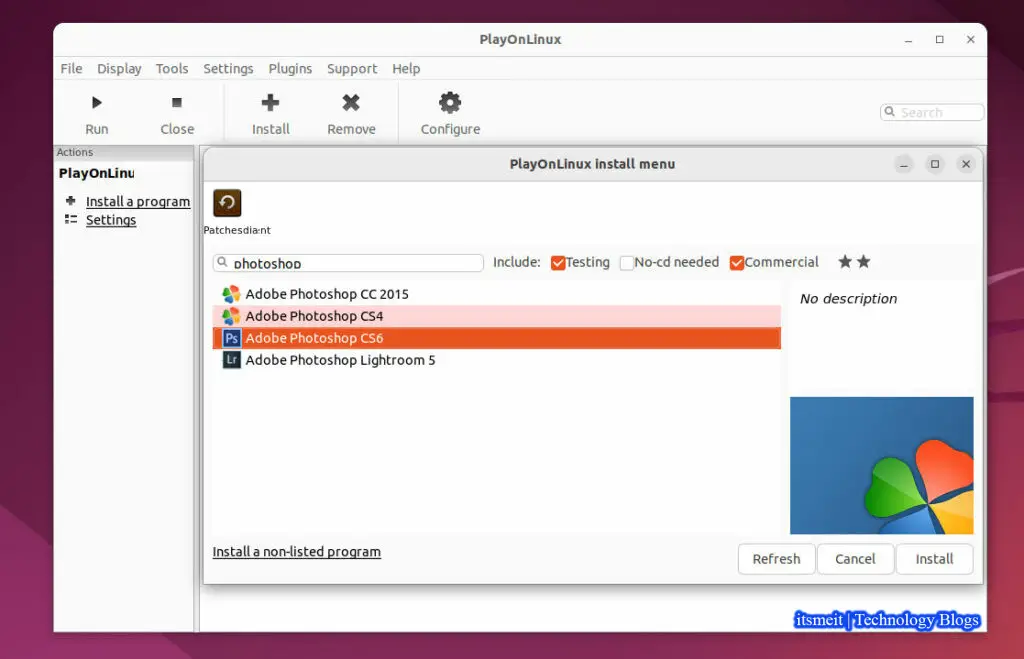
Giao diện cài đặt Adobe Photoshop CS6 sẽ hiện ra, bấm Browse để tìm đến file Set-up.exe đã giải nén và bấm Next.
Trên phiên bản Ubuntu 22.04 LTS khi cài đặt đến bước này có thể sẽ gặp lỗi không tải được file WindowsXP-KB975337-x86-ENU.exe.
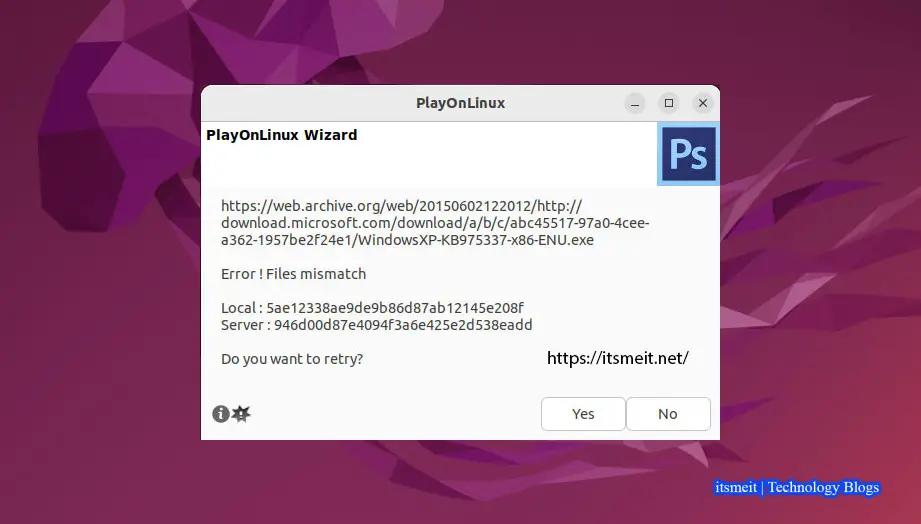
Có vẻ như đường link download đến file này từ Microsoft có vẻ như đã bị thay đổi, cách khắc phục và để có thể cài đặt photoshop CS6 trên Ubuntu 22.04 hãy làm như sau :
- Tải về file WindowsXP-KB975337-x86-ENU.exe (link dự phòng)
- Sao chép file đã tải về và ghi đè vào thư mục /home/$USER/.PlayOnLinux/ressources ($USER là home user của bạn, nó giống như /home/itsmeit/.PlayOnLinux/ressources).
- Thư mục “.PlayOnLinux” bị ẩn bạn cần bấm tổ hợp phím “Ctrl + H” để nó hiển thị.
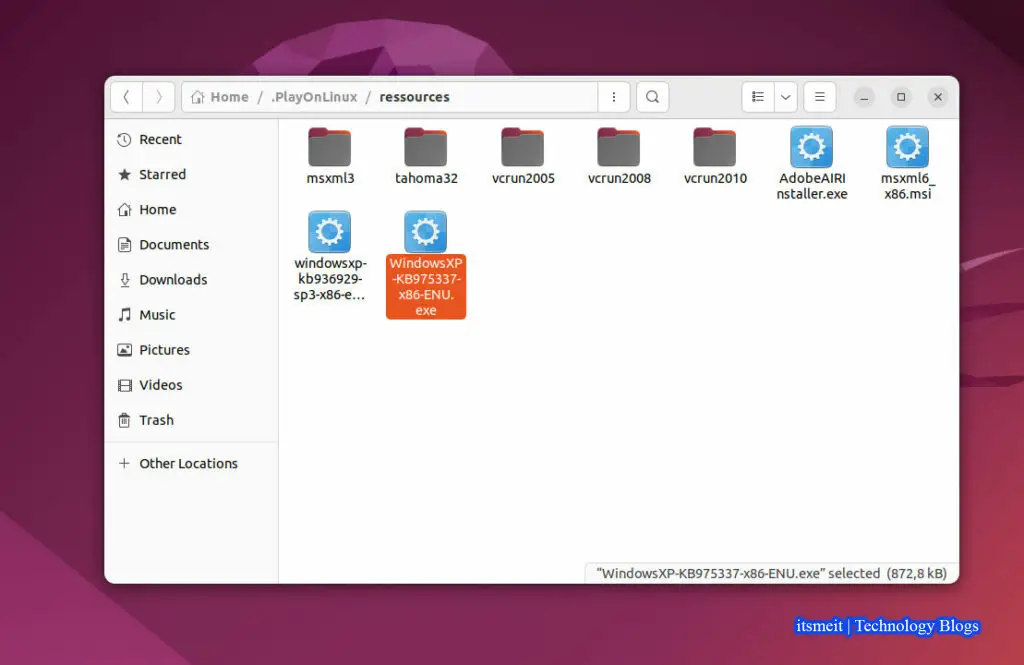
Tiếp tục bấm “Yes” để xác nhận cài đặt, phần mềm Playonlinux sẽ tự động tìm kiếm và cài đặt các gói bổ trợ cho Photoshop CS6, vì vậy nó hỏi “install” gói gì cũng chọn “install” luôn nhé, không đc bỏ cái nào.
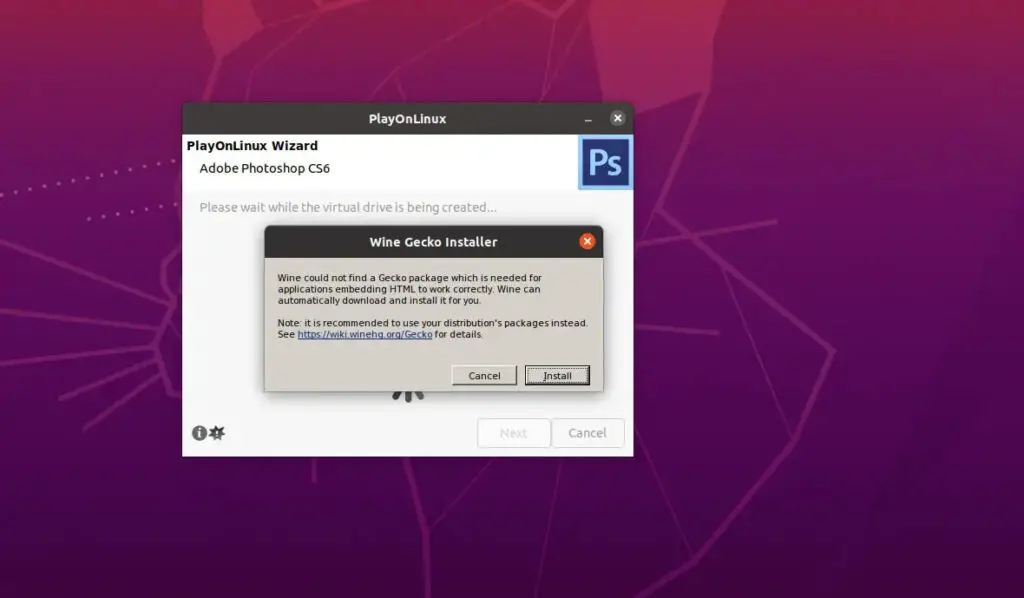
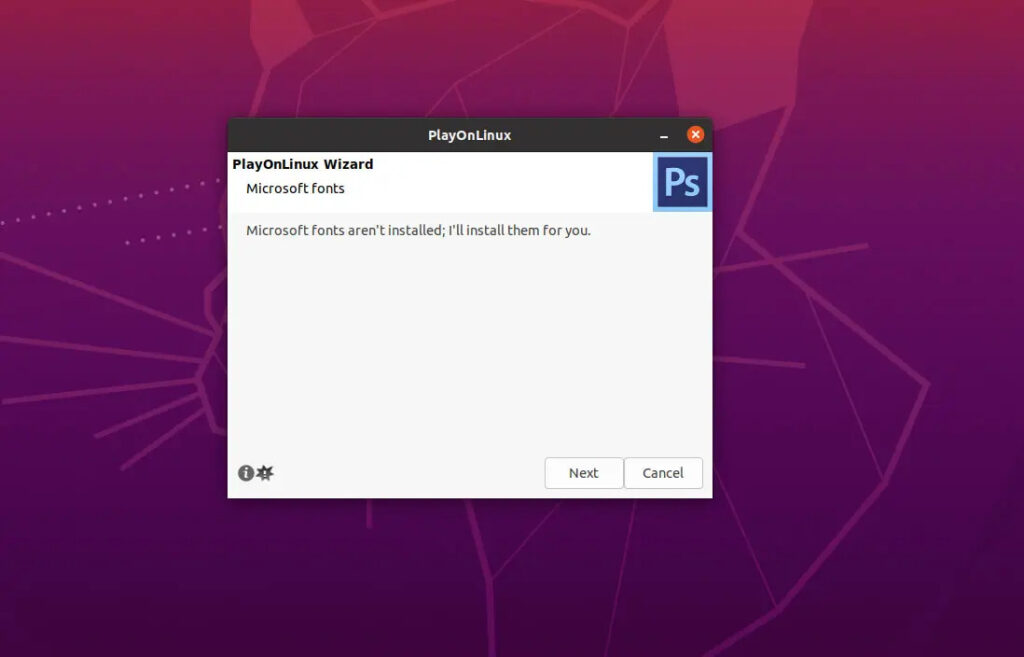
Bước cài đặt font tahoma32.exe, nếu có thông báo lỗi không tải được tahoma32.exe thì làm như sau:
Bấm vào đây để tải file tahoma32.exe về và copy vào thư mục : /home/$USER/.PlayOnLinux/ressources/tahoma32. Chú ý $USER là user máy tính của bạn.
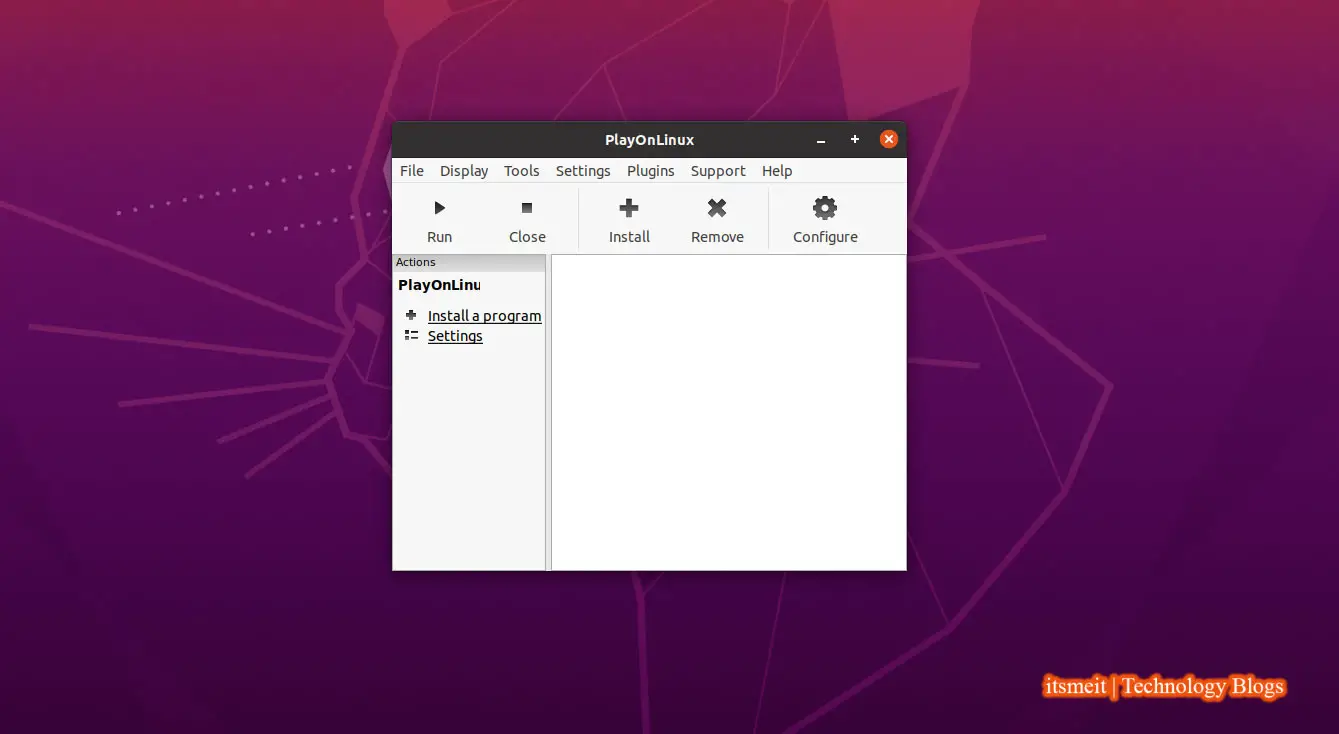
Đến bước này thì bạn nên ngắt kết nối internet và bấm Try, nếu không bạn sẽ cần phải đăng nhập tài khoản Adobe. Sau đó chỉ cần bấm “next” và next cho đến khi hiển thị màn hình Finish.
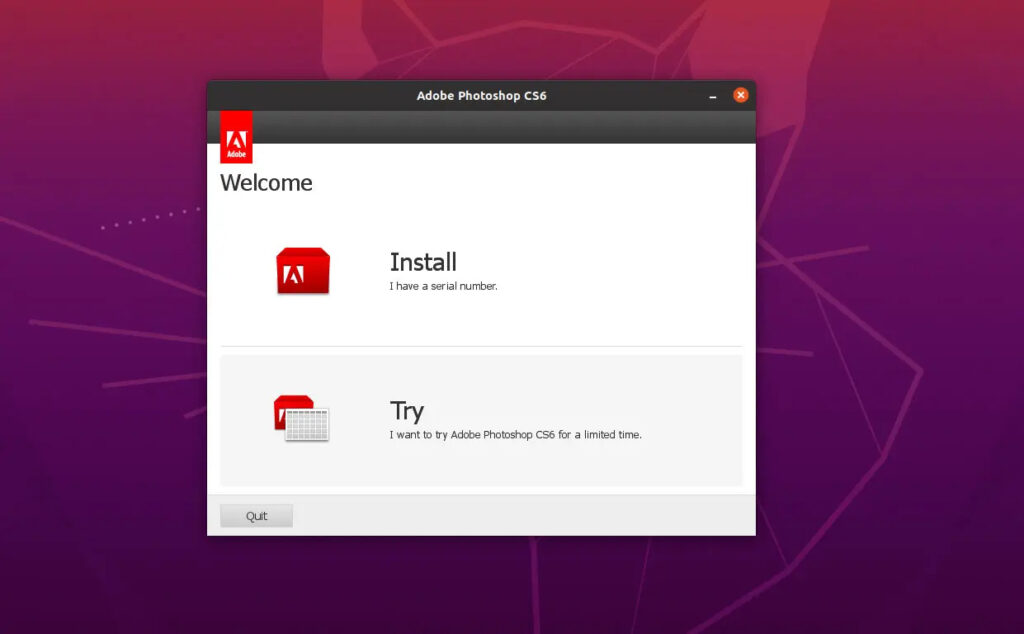
Sau khi cài đặt hoàn thành hãy bấm “Close”, mở lại phần mềm Playonlinux và nhấp chuột vào “Open the directory“ để mở thư mục cài đặt và tiến hành kích hoạt phần mềm Adobe Photoshop.
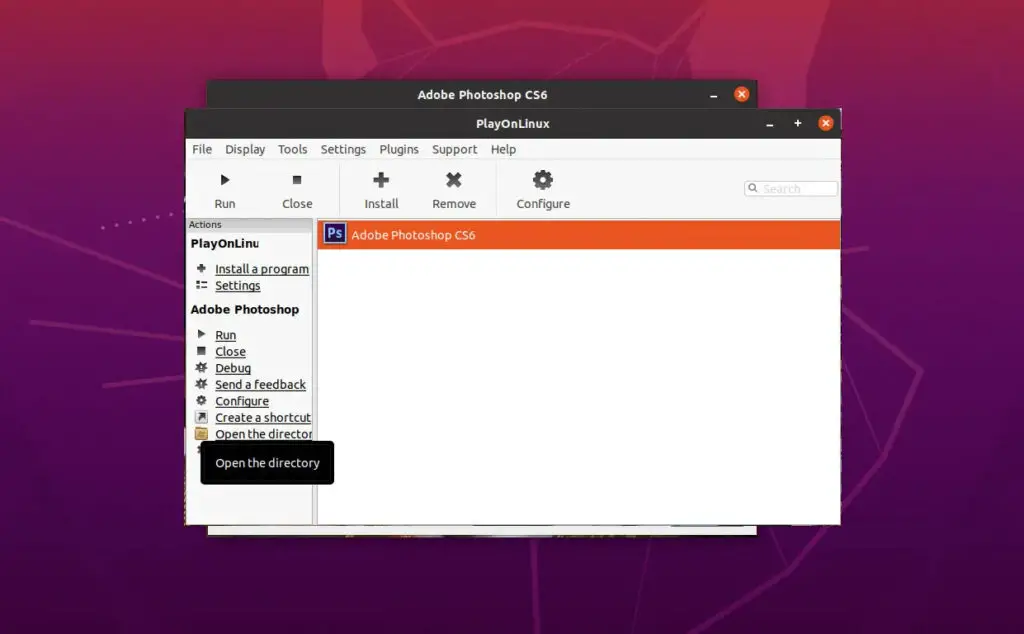
Lưu ý: Nếu có lỗi thiếu “package” như libgphoto2-6:i386, libgd3:i386, libxtst6, libxt6… hoặc xung đột (conflict) các gói i386. Cách khắc phục thì bạn phải gỡ hoàn toàn wine và cài đặt lại wine32 bit.
sudo apt update && sudo apt upgrade -y sudo apt-get install wine32
Bước 4. Cách kích hoạt Photoshop CS6 trên Ubuntu
- Sao chép file amtlib.dll trong thư mục Photoshop đã giải nén trước đó.
- Mở lại Playonlinux và bấm vào Photoshop CS6 -> Open the directory.
- Thư mục cài đặt mở ra, hãy dán tệp tin amtlib.dll ghi đè vào đây.
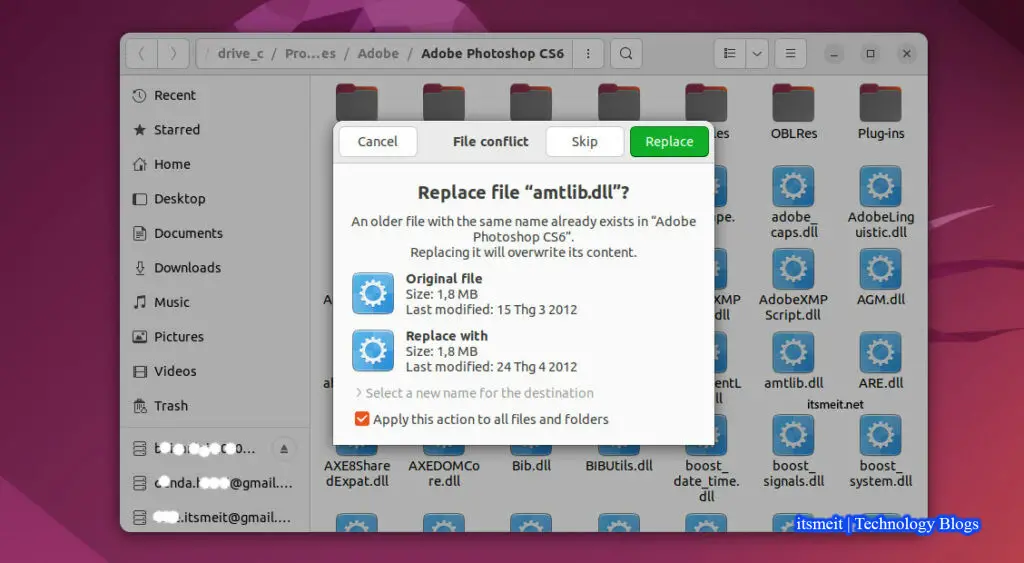
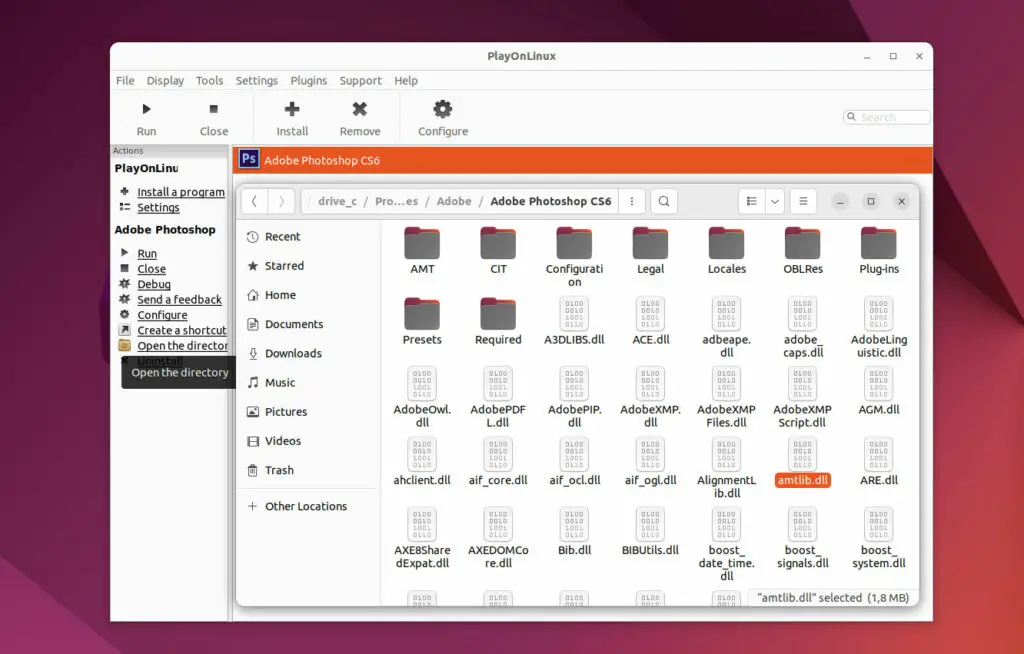
Bước 5. Thêm biểu tượng Photoshop CS6 vào thanh taskbar
Vào memu, gõ tìm kiếm photoshop, bấm “Add From Favorites“ để thêm icon vào thanh “taskbar”. Bây giờ bạn có thể mở phần mềm Photoshop CS6 để sử dụng trên máy tính Ubuntu của mình.
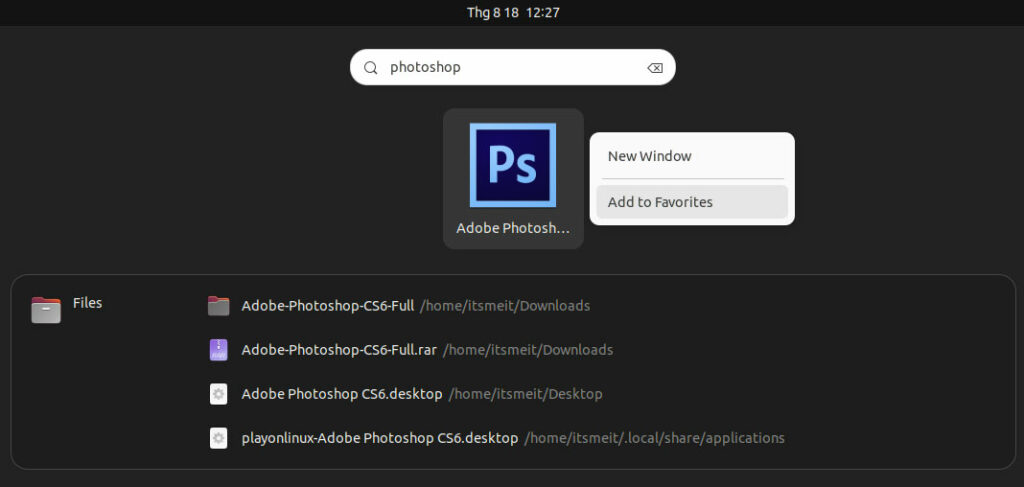
Trên đây ItsmeIT đã chia sẻ bí kíp để cài đặt phần mềm đồ họa Adobe Photoshop CS6 trên hệ điều hành Ubuntu 22.04 / Linux, tuy rằng không thể mượt như trên Windows nhưng đây cũng là một kỹ thuật khá hay để có thể sử dụng được Photoshop trên Linux. Chúc bạn thành công!
– Advertising –